За допомогою розширення Snov.io LI Prospect Finder для Chrome ви можете дуже швидко та легко знаходити email-адреси будь-яких людей в LinkedIn і збирати повні профілі потенційних клієнтів в кілька кліків.
Розпочнімо з встановлення розширення LI Prospect Finder.
Крок 1. Завантажте LI Prospect Finder (версія: 3.1.1 від 17.12.2024).
Клікніть на посилання архіву, щоб завантажити його на свій ПК. За замовчуванням архів буде збережено до папки «Downloads».
Крок 2. Розпакуйте архів
На другому етапі вам необхідно розархівувати розширення.
Знайдіть архів li-prospect-finder.zip на своєму ПК.
- Клікніть правою кнопкою миші на zip-архіві і виберіть опцію «Розархівувати все». Як розархівувати на ПК ⇒
- Клікніть двічі на завантаженому архіві і його буде розархівовано в папку з такою ж назвою, як і архів. Як розархівувати на MacOS ⇒
Після завершення розпакування папка з назвою «li-prospect-finder» з’явиться в дефолтній папці або у вибраному вами місці.
Ми не рекомендуємо розархівовувати файл у стандартну папку завантажень, якщо ви час від часу очищаєте або переміщуєте файли з неї.
Крок 3. Увімкніть режим розробника в Chrome
Перейдіть на сторінку «Розширення» в Chrome. Для цього в адресному рядку браузера надрукуйте chrome://extensions.
У правому верхньому куті сторінки увімкніть режим розробника.
Крок 4. Завантажте розпаковане розширення
У верхньому лівому кутку клікніть «Завантажити розпаковане розширення».
У менеджері файлів знайдіть папку «li-prospect-finder», яка містить файли розширення, які ви витягнули на кроці 2.
Потім виберіть папку або перетягніть її на сторінку розширень, щоб установити.
Тепер розширення буде встановлено та доступне для використання у Chrome.
Крок 5. Закріпіть розширення на панелі інструментів
Щоб завжди мати швидкий доступ до розширення для проспектингу, вам необхідно прикріпити його на панелі інструментів у Chrome.
Клікніть іконку пазлу у правому верхньому куті браузера.
Клікніть навпроти розширення LI Prospect Finder.
Часті питання і розвʼязання проблем
1. Під час встановлення з’являється повідомлення про помилку «Manifest file is missing». Як я можу це виправити?
Коли ви дійдете до кроку 4, обов’язково завантажте папку з файлами розширення, яка містить файл «manifest.json».
2. Чи можу я встановити LI Prospect Finder в інший браузер (Opera, Microsoft Edge, Safari)?
Розширення LI Prospect Finder було розроблено спеціально для браузера Google Chrome, і ми не можемо гарантувати, що воно буде правильно працювати з іншими браузерами. Будь ласка, використовуйте його лише з браузером Google Chrome.
3. Чи можу я видалити папку з розширенням після встановлення?
Розархівована папка розширення має залишатися в тому самому каталозі після встановлення. Будь ласка, не видаляйте його та не переміщуйте.
4. Я не впевнений, чи використовую останню версію. Як оновити розширення?
Щоб отримати останню версію, перевстановіть розширення LI Prospect Finder. Ви побачите сповіщення у вікні розширення, коли оновлення стане доступним.
Щоб оновити розширення, виконайте такі дії:
Видаліть поточну версію з Chrome. Перевстановіть розширення, виконуючи кроки встановлення з самого початку.
Далі:
Ви готові знаходити потенційних клієнтів у LinkedIn і зберігати їх у своєму списку Snov.io!
Як використовувати LI Prospect Finder у LinkedIn і LinkedIn Premium ⇒
Як використовувати LI Prospect Finder у Sales Navigator ⇒
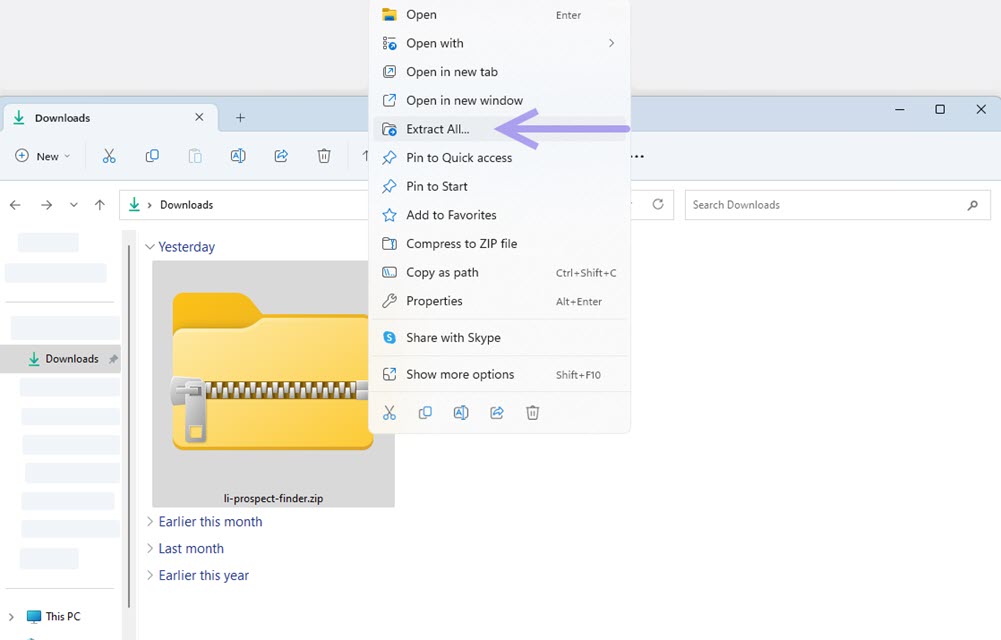
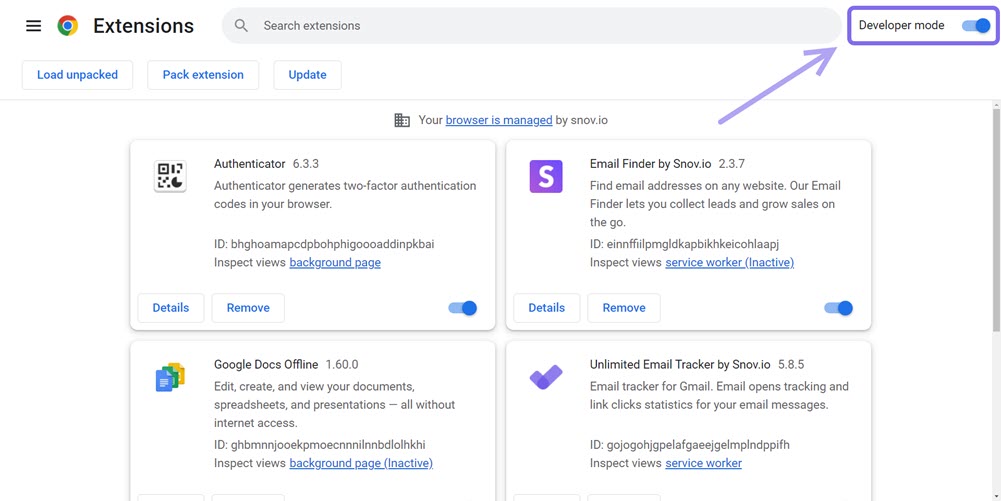
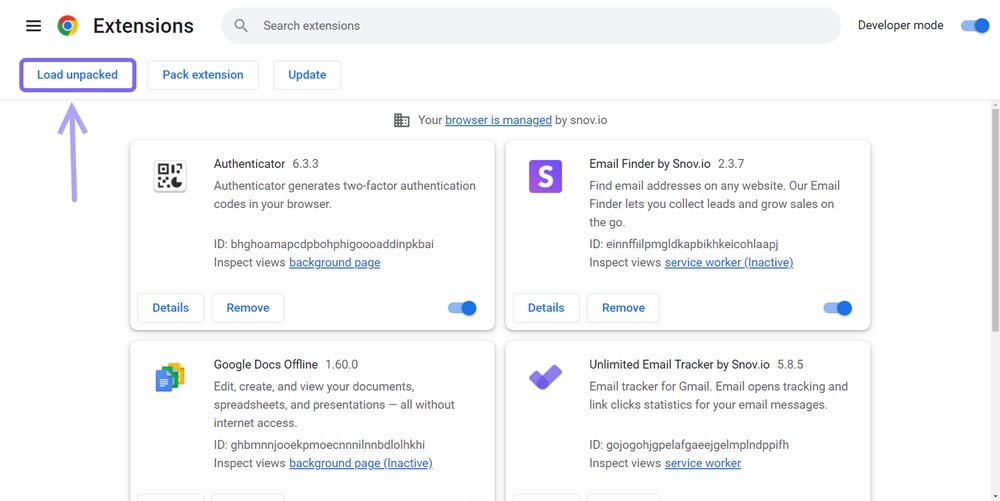
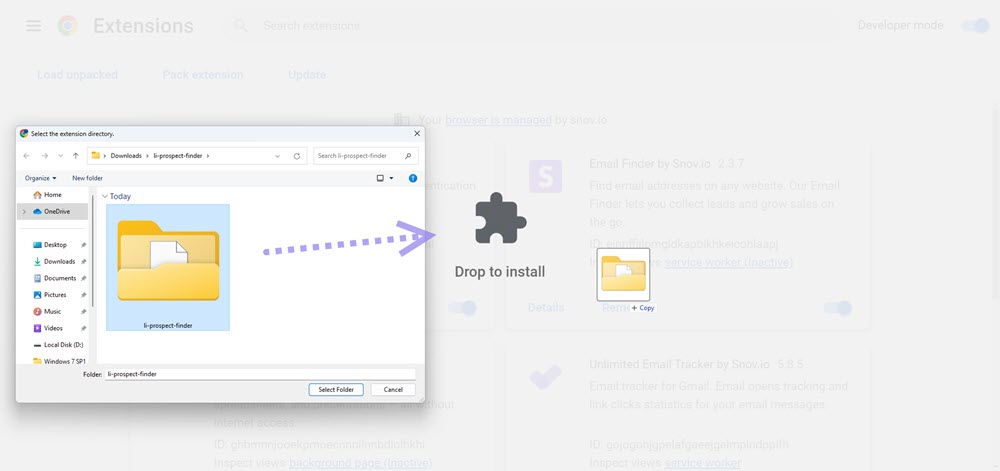

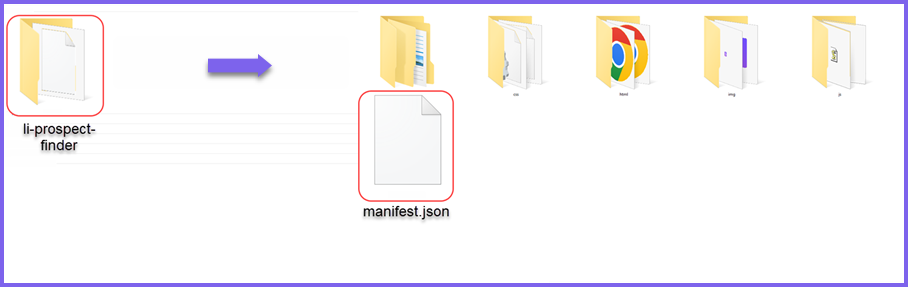
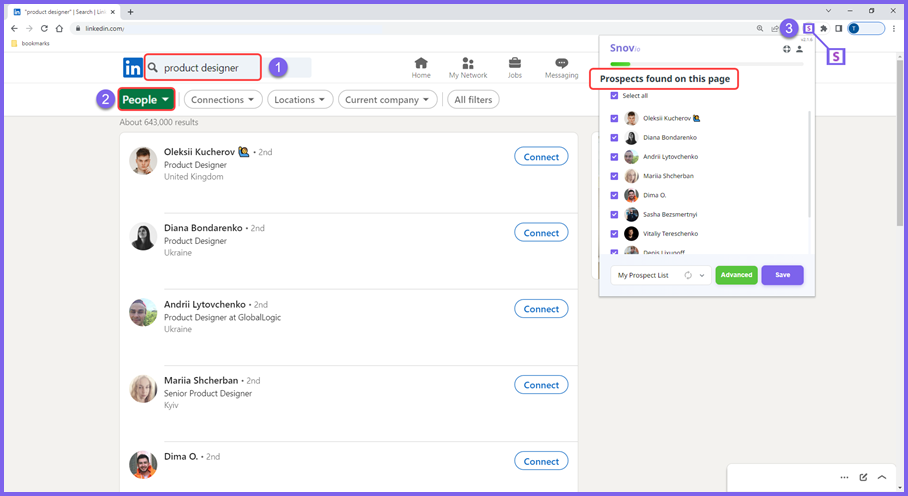


Нам шкода 😢
Як нам покращити статтю?